在CAD中很多人不会使用“旋转”命令中的“参照”。下面我为大家讲一下详细的步骤。
1、打开CAD软件,,我下面以“六边形”和“一条直线”为例,进行旋转——参照的操作。在CAD中画出一个六边形,和一条直线,我们的目的是使六边形的一条边CD的倾斜度和线段AB的倾斜度相同。
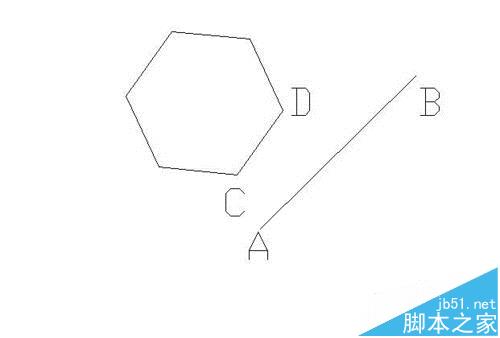
2、移动“六边形”使CD与AB相交与E点。(这里强调一下,只有相交才可以用参照命令)
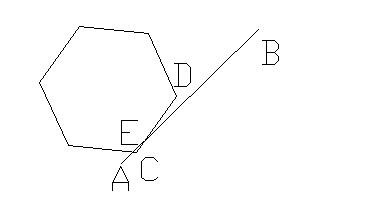
3、先输入旋转命令“RO”然后,“回车”,然后根据提示“选择对象”即选择“六边形”、回车。根据左下方
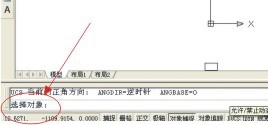
4、选择“基点”即交点“E”,然后,根据左下角命令栏的提示,输入“R”回车,
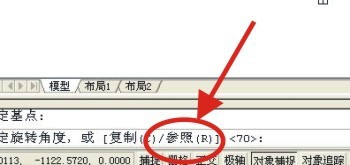
5、根据提示选定“参照角”,我们选择CD上的任意两点。
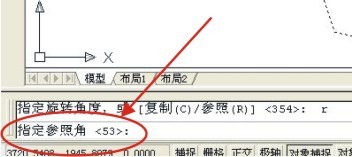
6、根据命令栏的提示“指定新角度”,我们点击AB线段上的点,即可。

7、这时,我们就把CD边的倾斜度,旋转和线段AB的倾斜度一样了。
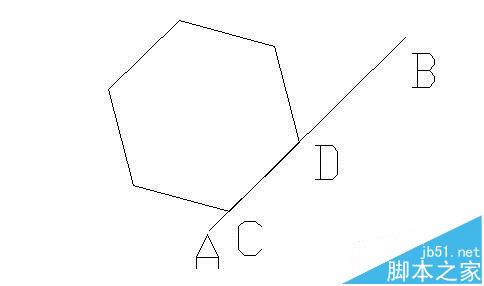
相关推荐:
cad中参照旋转功能怎么使用?
CAD中怎么旋转参照物和参照物缩放?
cad怎么旋转图形? cad图形旋转命令的使用方法
CAD怎么旋转图形?CAD对齐命令旋转图形的详细教程
新闻热点
疑难解答